Zeigen Sie Ihren Google-Kalender in Outlook an
Indem Sie einen Schnappschuss Ihres Google-Kalenders in Outlook importieren, können Sie ihn zusammen mit anderen Kalendern in der Outlook-Kalenderansicht sehen. Um den importierten Kalender auf dem neuesten Stand zu halten, abonnieren Sie den Google-Kalender in Outlook. Wenn Sie dies nicht tun, besteht die einzige Möglichkeit zum Aktualisieren darin, einen anderen, aktuelleren Snapshot zu importieren.
Tipp: Wenn Sie Google Kalender nicht mehr verwenden möchten, aber Ihre Termine behalten möchten, können Sie Ihren Google Kalender in Outlook importieren, sodass alle Ihre Termine in einer Outlook-Kalenderansicht integriert sind.
Abonnieren Sie Ihren Google-Kalender
Ein Abonnement für Internetkalender (iCal) hält Ihre Outlook-Kopie Ihres Google-Kalenders auf dem neuesten Stand.
Melden Sie sich bei Ihrem Google Kalender-Konto an.
Klicken Sie in der linken Spalte auf Meine Kalender , um sie zu erweitern, und bewegen Sie dann den Mauszeiger über den Kalender, den Sie als Internetkalenderabonnement zu Outlook hinzufügen möchten. Wählen Sie die drei Punkte rechts neben dem Kalendernamen und dann Einstellungen und Freigabe aus:
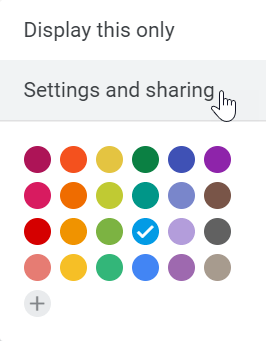
Suchen Sie unten auf der Seite unter Kalender integrieren nach dem Feld Geheime Adresse im iCal-Format und wählen Sie dann aus
 Schaltfläche In die Zwischenablage kopieren .
Schaltfläche In die Zwischenablage kopieren . Wählen Sie in Outlook Datei > Kontoeinstellungen > Kontoeinstellungen aus .
Klicken Sie auf der Registerkarte Internetkalender auf Neu .
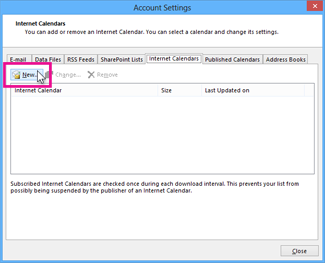
Fügen Sie die in Schritt 3 kopierte Adresse ein, indem Sie Strg+V drücken, und klicken Sie dann auf Hinzufügen .
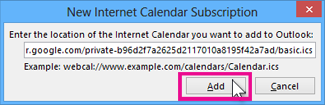
Geben Sie im Feld Ordnername den Namen des Kalenders so ein, wie er in Outlook angezeigt werden soll, und klicken Sie dann auf OK .
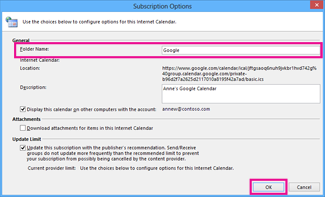
Wenn Sie Outlook starten, überprüft es Google Kalender auf Updates und lädt alle Änderungen herunter. Während Outlook geöffnet ist, sucht es auch regelmäßig nach Updates und lädt diese herunter. (Google Kalender teilt Outlook mit, wie oft nach Updates gesucht werden soll.)
Hinweis: Änderungen, die Sie in Outlook vornehmen, werden nicht an Ihren Google-Kalender gesendet. Um Ihren Google-Kalender zu aktualisieren, öffnen Sie Google Kalender in einem Browser.
Importieren Sie einen Kalender aus Google Kalender
Wichtig: Der importierte Kalender ist eine statische Momentaufnahme; es aktualisiert sich nicht selbst. Um ihn zu aktualisieren, müssen Sie ihn abonnieren (wie oben beschrieben) oder diesen Vorgang später wiederholen, um eine Kopie der aktuellsten Version Ihres Kalenders in Google Kalender zu importieren.
Melden Sie sich bei Ihrem Google Kalender-Konto an.
Klicken Sie in der linken Spalte auf Meine Kalender , um sie zu erweitern, und bewegen Sie dann den Mauszeiger über den Kalender, den Sie aus Google Kalender importieren möchten.
Wählen Sie die drei Punkte rechts neben dem Kalendernamen und dann Einstellungen und Freigabe aus:
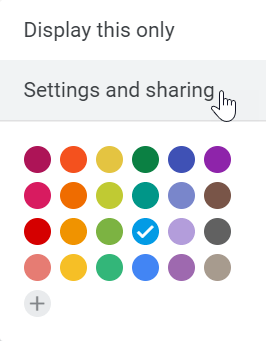
Wählen Sie unter Kalendereinstellungen die Option Kalender exportieren aus.
Die Internetkalenderdatei (.ics) wird sofort als komprimierte Datei (.zip) in Ihrem Downloads-Ordner gespeichert.
Klicken Sie im Datei-Explorer mit der rechten Maustaste auf die komprimierte Datei und wählen Sie dann Alle extrahieren aus. (Diese Option entfernt die Komprimierung und speichert die .ics-Datei; dann können Sie sie in Outlook importieren.)
Wählen Sie in Outlook Datei > Öffnen und exportieren > Importieren/Exportieren aus.
Wählen Sie im Import- und Export-Assistenten iCalendar- (.ics) oder vCalendar-Datei (.vcs) importieren und dann Weiter aus.
Navigieren Sie im Fenster „ Durchsuchen " zu der .ics-Datei, die Sie in Schritt 5 gespeichert haben, wählen Sie sie aus, und wählen Sie dann „ OK " aus.
Wählen Sie Als neu öffnen aus . Die Einträge werden automatisch in Ihren Kalender importiert.
Der Kalender wird in der Side-by-Side-Ansicht im Outlook-Kalender geöffnet. Er wird auch dem Navigationsbereich in der Kalenderansicht unter Andere Kalender hinzugefügt.
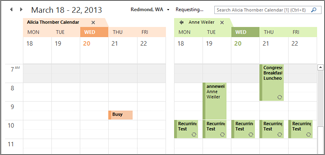
Nächste Schritte
Hier sind einige andere Dinge, die Sie tun können, um Outlook einzurichten:
Kontakte in Outlook für Windows importieren: Anweisungen zum Importieren von Gmail-Kontakten finden Sie hier.
Einrichtung von Office 365 Mobile : Richten Sie E-Mail- oder Office-Apps auf einem Telefon oder Tablet ein.
Weitere Informationen zur Verwendung von Microsoft 365 finden Sie im Office 365 Learning Center .
No comments:
Post a Comment